Questo "Tutorial Impara Facebook" passo passo spiega ciò che ogni nuovo utente di Facebook dovrebbe sapere per capire come funziona Facebook nelle sei aree elencate di seguito.
Nozioni di base di Facebook
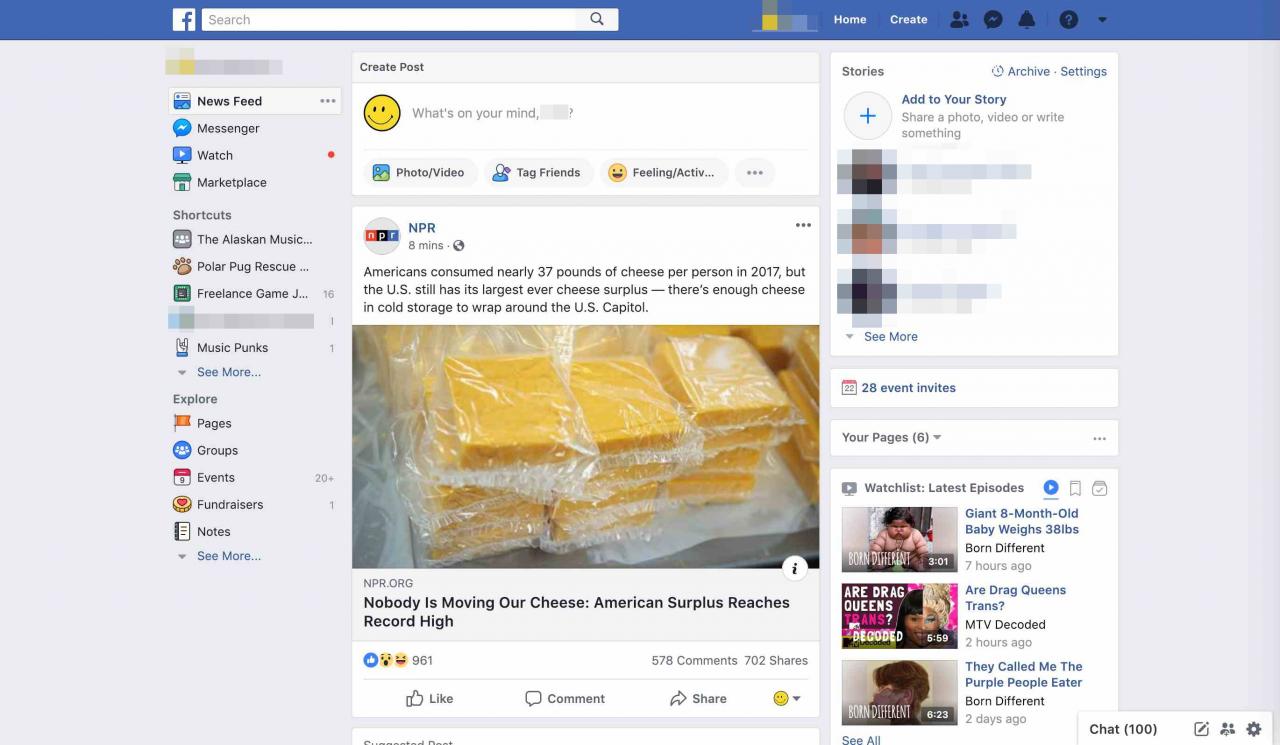
Innanzitutto, una rapida carrellata: Facebook è il social network più utilizzato di Internet, con quasi 1 miliardo di persone che lo utilizzano per connettersi con vecchi amici e incontrarne di nuovi. La sua missione dichiarata è rendere il mondo "più aperto e connesso" collegando le persone e facilitando la comunicazione tra di loro.
Le persone usano Facebook per creare profili personali, aggiungere altri utenti come "amici di Facebook" e condividere informazioni con loro in una miriade di modi. Il funzionamento di Facebook può essere un po 'misterioso per i nuovi utenti, ma è tutta una questione di comunicazione, quindi l'apprendimento degli strumenti di comunicazione principali della rete è essenziale.
Dopo la registrazione e l'aggiunta di amici, le persone comunicano con alcuni o tutti i loro amici di Facebook inviando messaggi privati, semi-privati o pubblici. I messaggi possono assumere la forma di un "aggiornamento di stato" (chiamato anche "post"), un messaggio privato di Facebook, un commento sul post o sullo stato di un amico o un rapido clic del piace pulsante per mostrare il supporto per l'aggiornamento di un amico o la pagina Facebook di un'azienda.
Dopo aver appreso Facebook, la maggior parte degli utenti condivide tutti i tipi di contenuti: foto, video, musica, barzellette e altro. Si uniscono anche a gruppi di interesse di Facebook per comunicare con persone che la pensano allo stesso modo che altrimenti potrebbero non conoscere. Dopo aver acquisito familiarità con il funzionamento di Facebook, la maggior parte delle persone utilizza anche speciali applicazioni Facebook disponibili per pianificare eventi, giocare e impegnarsi in altre attività.
Nuovo account Facebook impostato

Il primo passo nell'utilizzo di Facebook è registrarsi e ottenere un nuovo account Facebook. Vai su www.facebook.com e compila il modulo "Registrati" a destra. Dovresti fornire il tuo vero nome e cognome insieme al tuo indirizzo email e al resto del modulo. Fare clic sul verde iscriviti pulsante in basso quando hai finito.
Facebook invierà un messaggio all'indirizzo e-mail che hai fornito con un collegamento che ti chiede di confermare il tuo indirizzo e-mail. Dovrai farlo se desideri l'accesso completo alle funzionalità di Facebook.
Se ti stai registrando per creare una pagina aziendale o relativa a un prodotto su Facebook, fai clic sul collegamento sotto il modulo di registrazione che dice creare una pagina per una celebrità, un gruppo musicale o un'azienda e compila invece il modulo di iscrizione.
La cronologia e il profilo di Facebook
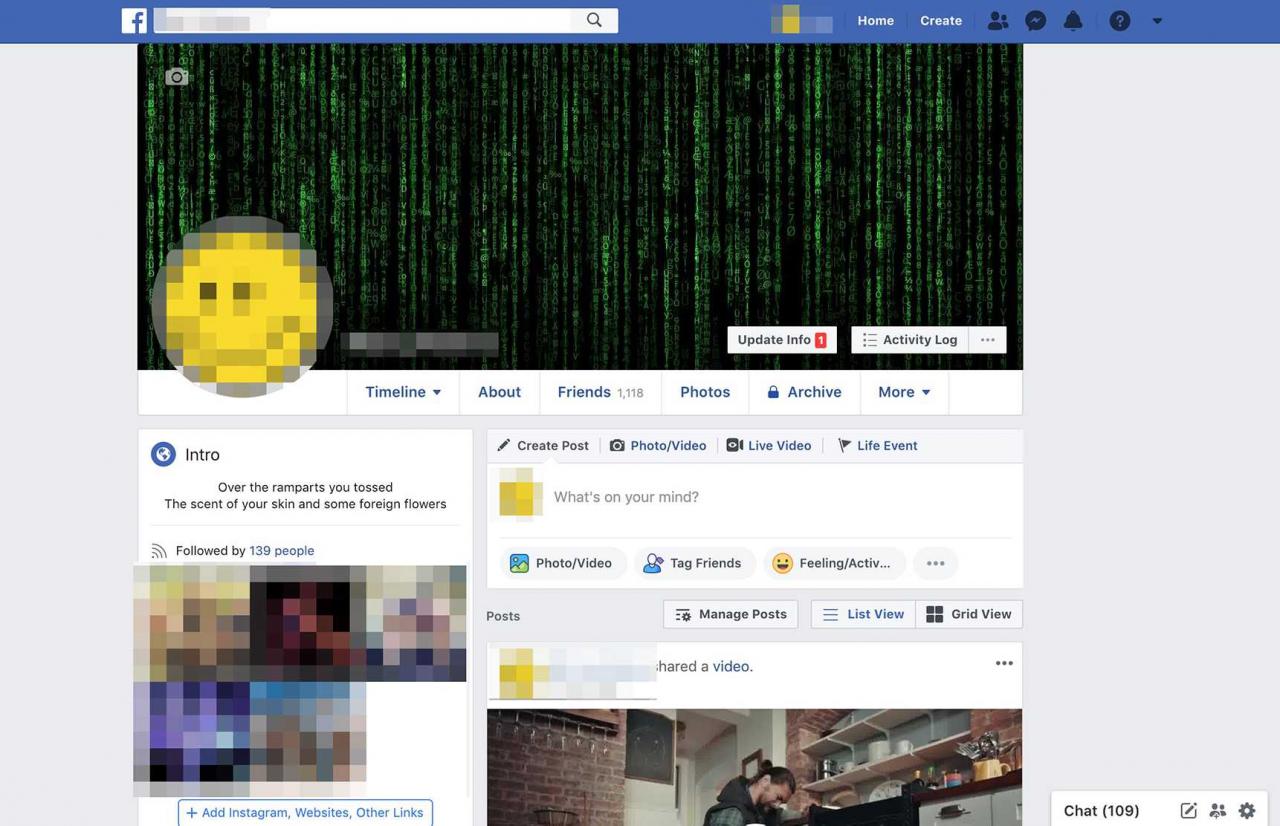
Dopo esserti iscritto a Facebook, salta la parte successiva in cui ti viene chiesto di importare i tuoi contatti e-mail per aiutarti a costruire il tuo elenco di amici. Puoi farlo più tardi. Innanzitutto, dovresti compilare il tuo profilo Facebook prima di iniziare a connetterti con molti amici, in modo che abbiano qualcosa da vedere quando invii loro una "richiesta di amicizia".
Facebook chiama la sua area del profilo la tua Timeline perché organizza la tua vita in ordine cronologico e mostra un elenco corrente delle tue attività su Facebook. Nella parte superiore della Timeline c'è una grande immagine banner orizzontale che Facebook chiama la tua "foto di copertina". Nel riquadro sottostante c'è un'area riservata per una tua foto "profilo" quadrata più piccola. Puoi caricare l'immagine che preferisci; finché non lo fai, apparirà un avatar oscuro.
La tua pagina Timeline è anche dove puoi caricare informazioni biografiche di base su di te come istruzione, lavoro, hobby, interessi. Lo stato sentimentale è un grosso problema anche su Facebook, anche se non devi pubblicizzare il tuo stato sentimentale se non ne hai voglia. Questa area Timeline / profilo è dove altre persone andranno a controllarti su Facebook, è anche dove puoi andare a controllare i tuoi amici perché ognuno di loro ha una pagina Timeline / profilo.
Trova e connettiti con gli amici su Facebook
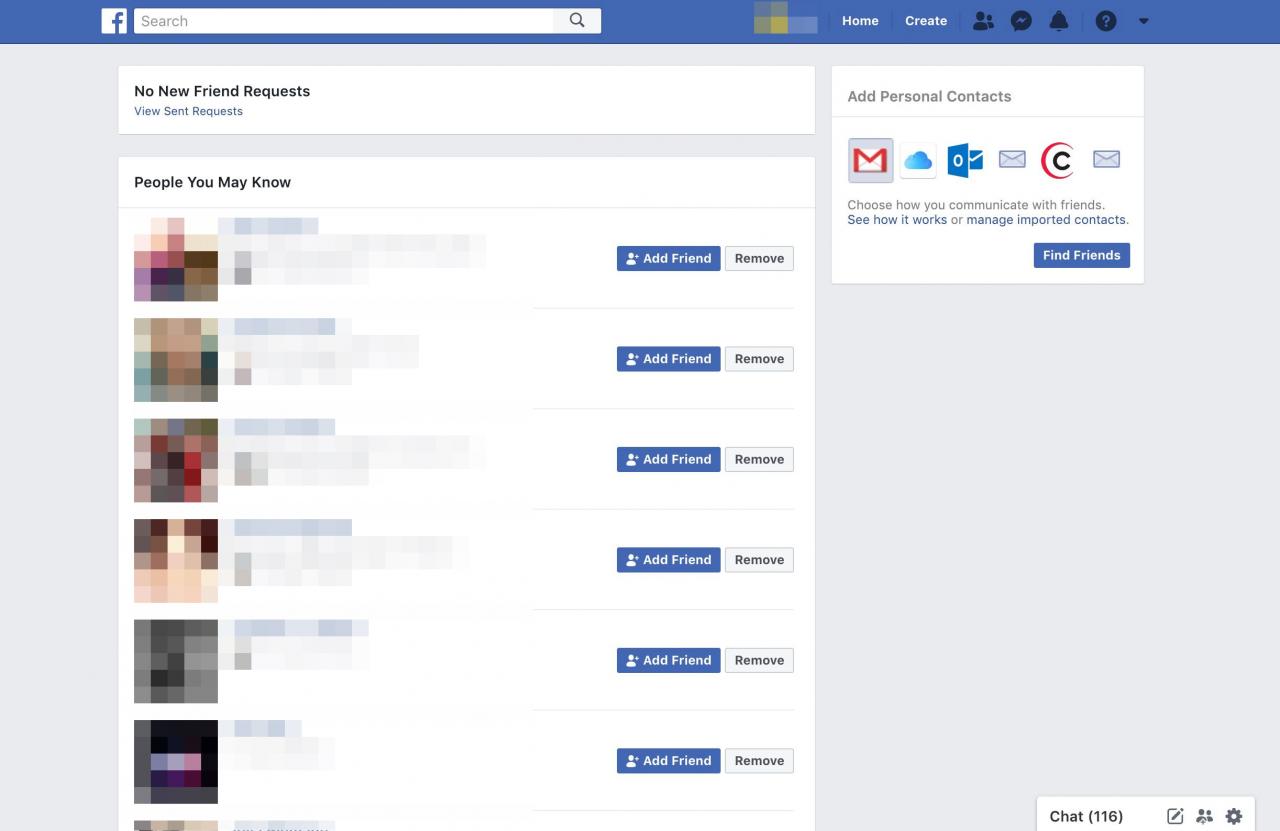
Dopo aver compilato il tuo profilo, puoi iniziare ad aggiungere amici inviando loro una "richiesta di amicizia" tramite un messaggio interno di Facebook o al loro indirizzo email se lo conosci. Se accettano la tua richiesta di amicizia, il loro nome e un collegamento al loro profilo / pagina Timeline appariranno automaticamente nel tuo elenco di amici di Facebook. Facebook offre vari modi per trovare amici, inclusa una scansione del tuo elenco di contatti e-mail esistente se concedi l'accesso al tuo account e-mail.
La ricerca di persone per nome è un'altra opzione. Il nostro tutorial di ricerca su Facebook spiega come funziona la ricerca su Facebook, così puoi cercare le persone che conosci su Facebook. Non appena hai alcuni amici e hai "messo mi piace" ad alcune aziende, commenti o prodotti, allora lo strumento automatico di raccomandazione di amici di Facebook si avvierà e inizierà a mostrarti link a "persone che potresti conoscere". l'immagine appare sulla tua pagina Facebook, puoi semplicemente fare clic sul link per inviare loro una richiesta di amicizia.
Organizza i tuoi amici di Facebook
Una volta che hai molte connessioni di amici, è una buona idea organizzare i tuoi amici di Facebook in elenchi, in modo da poter inviare diversi tipi di messaggi a diversi gruppi. La funzione dell'elenco degli amici di Facebook è un ottimo modo per gestire i tuoi amici per farlo.
Puoi anche scegliere di nascondere gli amici di Facebook i cui messaggi non vuoi davvero vedere; la funzione nascondi ti consente di mantenere la tua amicizia di Facebook con qualcuno, evitando che i loro messaggi ingombrino il tuo flusso quotidiano di aggiornamenti di Facebook. È davvero utile per trattare con amici che pubblicano minuzie delle loro vite.
Facebook News Feed
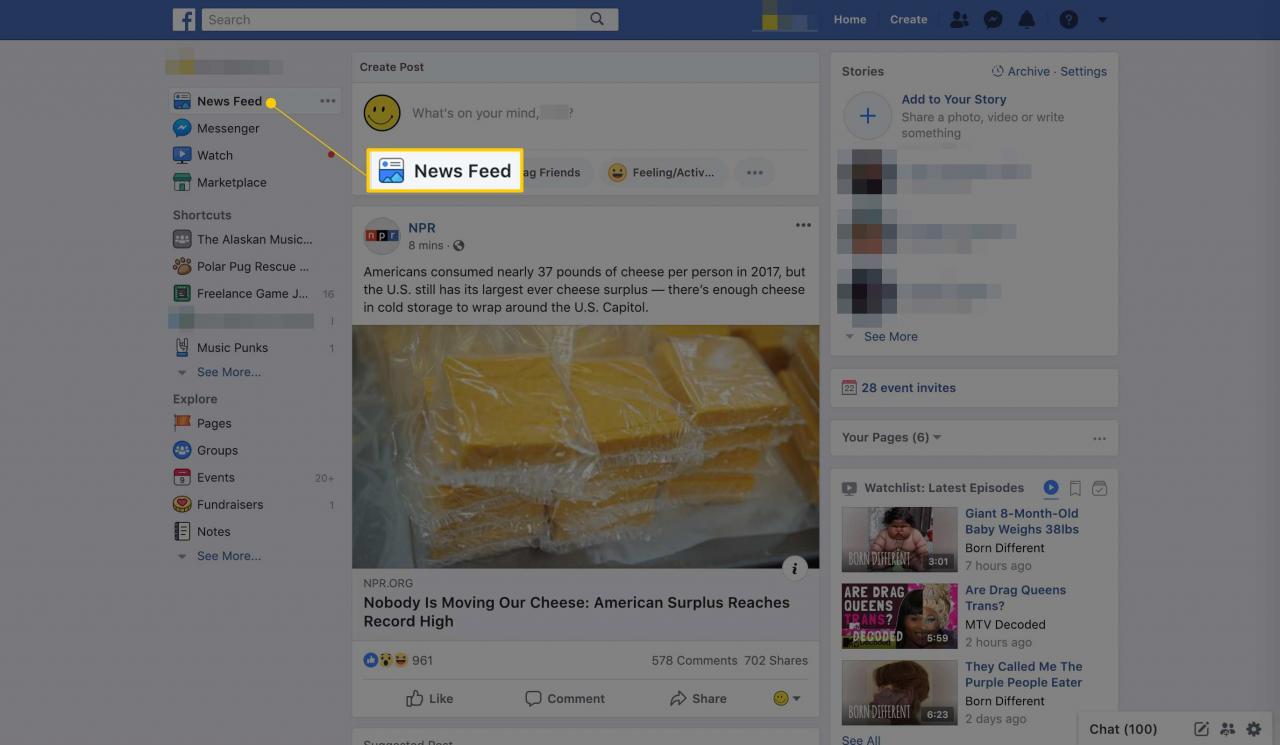
Quando ogni utente effettua l'accesso, viene mostrata una home page contenente un flusso personalizzato di informazioni che Facebook chiama "feed di notizie" o "flusso"; è pieno di informazioni pubblicate dai loro amici. Il feed delle notizie viene visualizzato nella colonna centrale della home page. Puoi sempre tornare alla tua home page personale facendo clic su Facebook icon in alto a sinistra su ogni pagina Facebook.
Nel feed delle notizie ci sono post o aggiornamenti di stato che gli amici di un utente hanno pubblicato sulla rete, in genere mostrati solo ai loro amici di Facebook. Ogni utente vede un feed di notizie diverso in base a chi sono i suoi amici e cosa pubblicano questi amici. Il feed può includere più di semplici messaggi di testo; può anche contenere foto e video. Ma il punto principale è che questo flusso di aggiornamenti sulla tua home page riguarda i tuoi amici e ciò che pubblicano.
Le storie appaiono a destra
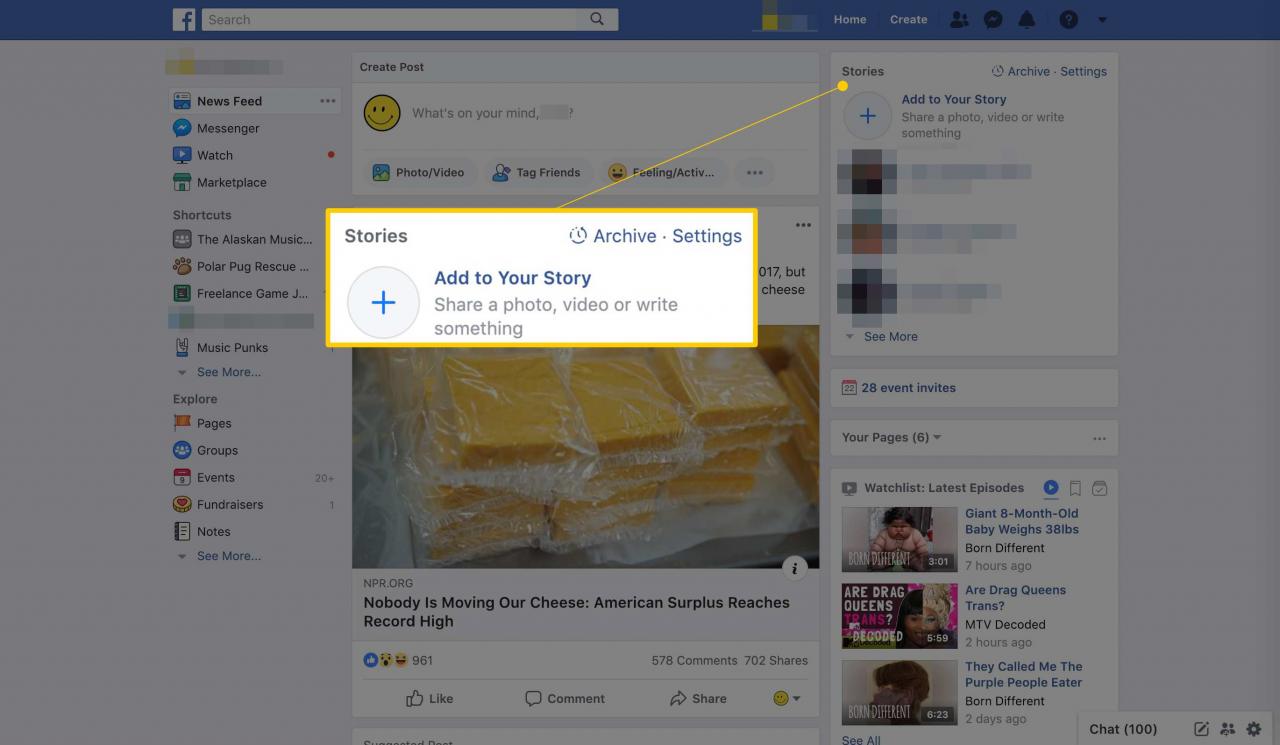
Sulla barra laterale destra della home page c'è Successo, Il nome di Facebook per un flusso diverso di informazioni sui tuoi amici. Invece di aggiornamenti di stato o post, Stories mostra le storie pubblicate dei tuoi amici, proprio come su Instagram e Snapchat. Di solito sono pochi secondi di video o foto. Puoi anche aggiungere contenuti multimediali alle tue storie, con il grande pulsante Plus.
Cronologia e profilo
Oltre a una homepage con le notizie degli amici, ogni utente ha una pagina separata che riguarda se stesso. Per anni Facebook ha chiamato questa area "profilo" o "muro". Ma Facebook ha ridisegnato e rinominato l'area del profilo / bacheca e ha iniziato a chiamarla "Timeline" nel 2011. Puoi raggiungere la tua pagina Timeline facendo clic sul tuo nome in alto a destra su ogni pagina Facebook.
Questo tutorial sul feed di notizie, sulla bacheca e sul profilo di Facebook spiega di più sulle differenze tra queste aree.
Aggiornamenti di stato, messaggi e Messenger
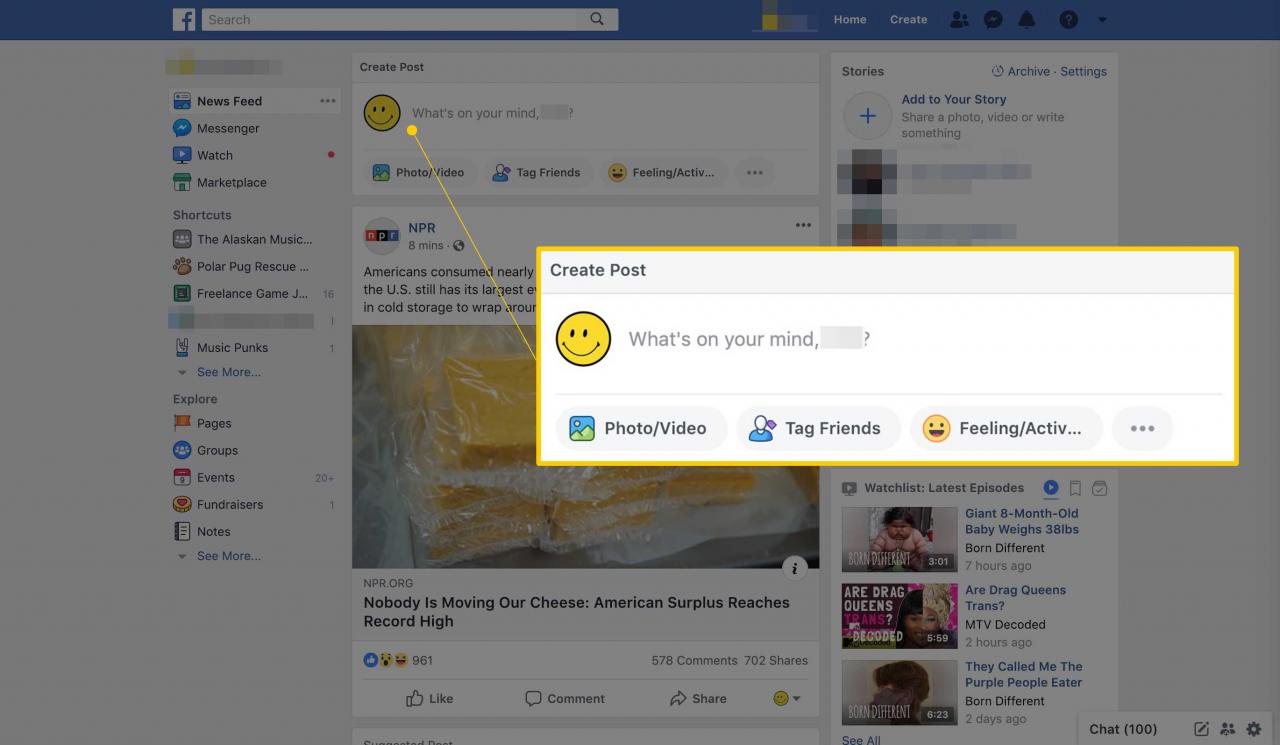
La comunicazione è il cuore pulsante di Facebook (c'è persino un dispositivo Facebook Portal che ti permette di condividere le comunicazioni video con i tuoi amici) e si svolge in varie forme, di cui tre principali:
Aggiornamenti di stato
"Aggiornamento di stato" è ciò che Facebook chiama un messaggio che pubblichi tramite la casella di pubblicazione che dice "Cosa hai in mente?" La casella di pubblicazione (mostrata nell'immagine sopra) appare nella parte superiore sia della tua home page che della pagina Timeline. Le persone utilizzano gli aggiornamenti di stato per comunicare le proprie attività, pubblicare collegamenti a notizie, condividere foto e video e commentare la vita in generale.
Messenger / Chat
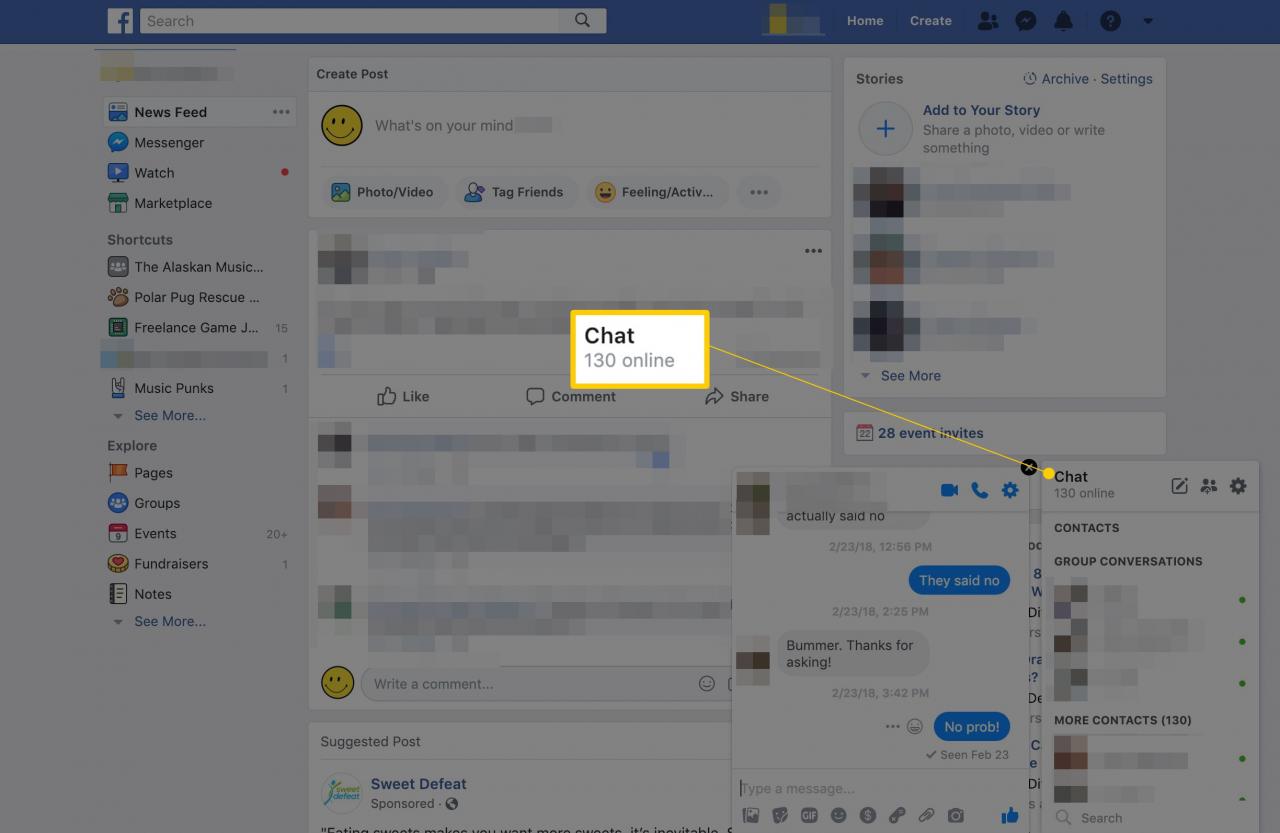
Chat è il nome di Facebook per il suo sistema di messaggistica istantanea, noto anche come Messenger su dispositivo mobile. Puoi impegnarti in una conversazione in tempo reale con tutti i tuoi amici di Facebook che sono online e che hanno effettuato l'accesso contemporaneamente a te. La casella della chat di Facebook si trova nella parte inferiore destra dell'interfaccia e contiene un piccolo punto verde accanto a "Chat". Facendo clic su di esso si aprirà la casella della chat e verrà visualizzato un punto verde accanto al nome degli amici che hanno effettuato l'accesso a Facebook in quel momento. La chat di Facebook ha un'icona a forma di ingranaggio con le impostazioni che puoi modificare per determinare chi può vedere che sei online e quando.
Come funziona la privacy di Facebook
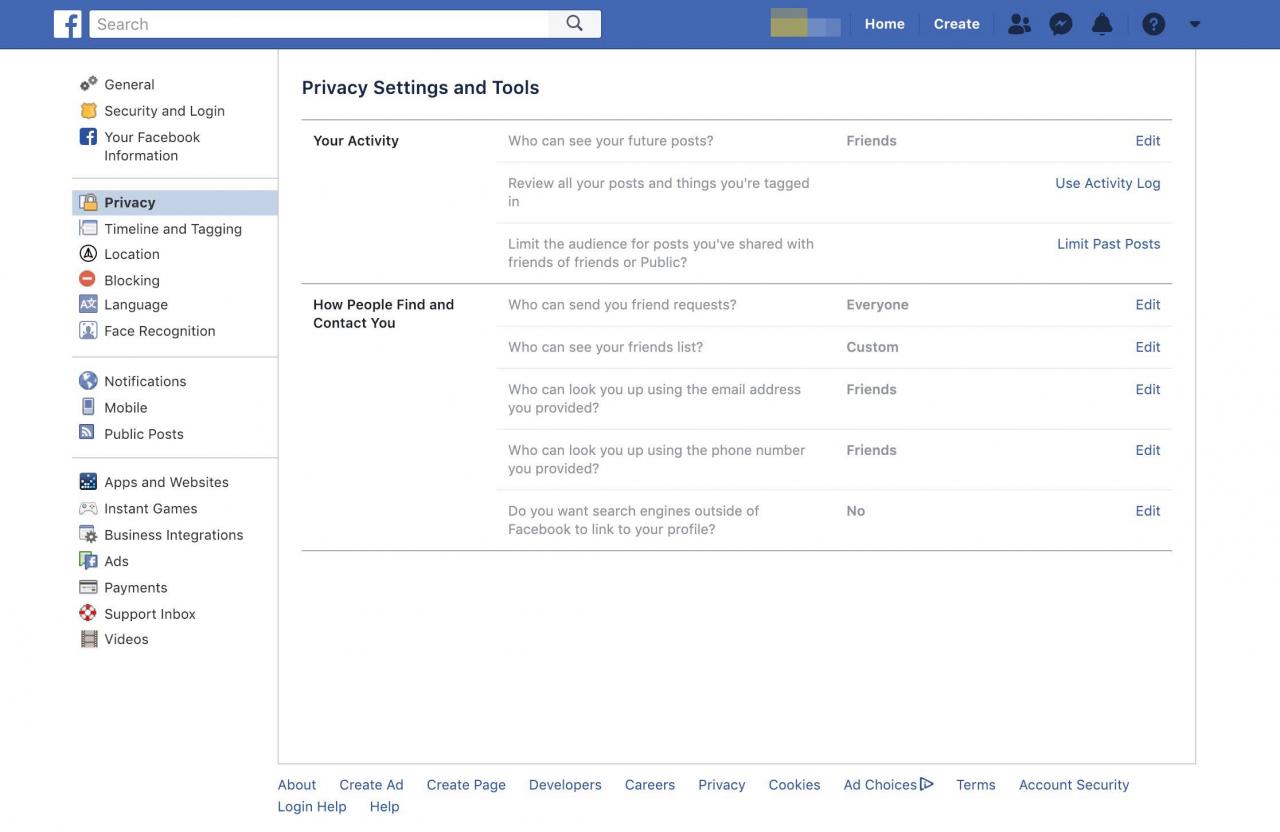
Facebook consente a ogni utente di controllare chi può vedere le proprie informazioni personali e ogni bit di contenuto che pubblica sulla rete. Ci sono impostazioni globali che ogni utente dovrebbe modificare per il proprio livello di comfort della privacy personale quando inizia a utilizzare Facebook per la prima volta.
Ci sono anche controlli individuali tramite il pulsante di selezione del pubblico sotto la casella di pubblicazione. Ad esempio, puoi richiedere di modificare l'autorizzazione alla visualizzazione dei post caso per caso. Potresti voler consentire solo ai tuoi amici più cari di vedere alcune delle tue attività più selvagge o ridicole, ad esempio, tenendole nascoste ai tuoi colleghi di lavoro o alla cara vecchia mamma. Puoi persino controllare gli aggiornamenti che vedi sulla tua cronologia rimuovendo gli amici o posticipando i loro aggiornamenti.